
Isi
Samsung Galaxy S7 dan Galaxy S7 Edge baru yang tahan air dan mengesankan dari Samsung adalah perangkat high-end premium yang sarat dengan fitur, dan yang paling disukai adalah lampu LED notifikasi di atas layar. LED ini berkedip untuk notifikasi yang masuk, peringatan, panggilan tidak terjawab dan banyak lagi. Di sini kami akan menjelaskan cara mematikan atau menonaktifkan lampu LED notifikasi Galaxy S7.
Sekarang, kedua telepon telah tersedia sejak awal Maret, kami mendapatkan banyak pertanyaan dari pembeli baru. Berikut daftar 10 pengaturan untuk diganti, dan di bawah ini adalah info tentang mematikan lampu LED yang menjengkelkan itu.
Baca: Cara Menonaktifkan Galaxy S7 Selalu Di Layar
Sayangnya tidak seperti perangkat Samsung yang lebih tua, kami tidak dapat mengontrol apa yang semua menggunakan lampu LED notifikasi, atau warna apa yang berkedip, tetapi kami dapat mematikannya. Ada aplikasi pihak ke-3 yang akan memberi pengguna kendali penuh, tetapi untuk sekarang kita bisa menonaktifkannya di pengaturan.

Banyak pengaturan berada di tempat yang sama sekali berbeda pada Galaxy S7, berbeda dari tahun-tahun sebelumnya, dan itu termasuk mematikan lampu LED notifikasi. Konon, itu masih sangat mudah, dan membutuhkan waktu kurang dari 20 detik untuk menonaktifkannya.
Banyak pengguna, termasuk saya, menyukai LED notifikasi hanya karena memberitahu kami informasi tanpa melihat atau membuka kunci ponsel. Namun, orang lain tidak ingin berkedip sepanjang hari atau berkedip terang saat tidur di malam hari. Bahkan, saya membalikkan Galaxy S7 Edge saya menghadap ke bawah sementara saya tidur untuk mencegah masalah ini. Belum lagi Selalu di Display yang aktif.
Pada Galaxy S7 dan S7 Edge LED notifikasi menyala ketika perangkat sedang diisi daya, dan beralih dari merah ke oranye saat rendah, lalu hijau saat penuh. Berkedip setiap beberapa detik ketika Anda memiliki pesan yang belum dibaca, email, panggilan tidak terjawab dan pemberitahuan lainnya, yang sangat membantu seperti yang kami sebutkan di atas. Jika Anda tidak menyukainya, mari matikan sepenuhnya.
Instruksi
Meskipun kami belum pernah mendengar laporan berkedip acak seperti perangkat Samsung lainnya, ini masih merupakan fitur yang banyak pengguna pilih untuk dinonaktifkan.
Mulailah dengan menuju ke pengaturan dengan memilih tombol pengaturan berbentuk roda gigi di bilah pulldown pemberitahuan, atau navigasi ke aplikasi pengaturan di baki aplikasi. Sekarang di sinilah segalanya berubah. Di Pengaturan buka "Tampilan", bukan pemberitahuan, dan di bawah Pengaturan layar adalah sakelar untuk LED pemberitahuan seperti yang ditunjukkan di bawah ini.
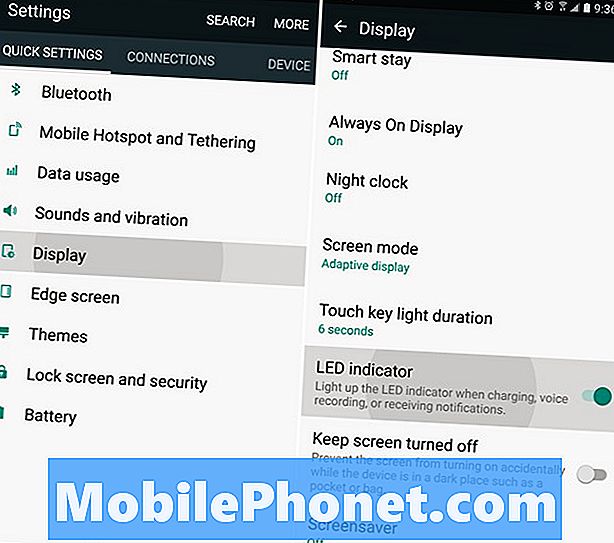
Dibawah Pengaturan> Tampilan> temukan "Indikator LED" dan putar sakelar ke mati. Itu dia. Sederhana bukan? Sekarang cahaya yang berkedip tidak lagi padam dan membuat orang lain jengkel di sekitar Anda, mencerahkan kamar di malam hari, dan banyak lagi.
Kami memiliki satu masalah dengan ini, tetapi juga mematikan lampu LED selama pengisian. Secara pribadi saya pikir ini harus menjadi pengaturan yang terpisah. Saya ingin menyimpan notifikasi LED untuk pengisian daya, tetapi mematikannya untuk notifikasi. Lebih baik lagi, pilih notifikasi mana yang dapat menggunakan LED, seperti ponsel Samsung yang lebih lama. Sayangnya itu semua atau tidak sama sekali dengan Galaxy S7 dan S7 Edge.
Nanti jika Anda memutuskan ingin kembali, masuk ke menu pengaturan yang sama dan aktifkan kembali, dan Anda sudah siap. Namun, sebagai pilihan terakhir bagi mereka yang ingin mengubahnya, beberapa aplikasi seperti LightFlow akan memungkinkan Anda memilih warna apa yang akan menyala untuk setiap aplikasi tertentu, atau jenis pemberitahuan. Beberapa aplikasi yang memungkinkan jenis penyesuaian memerlukan root, tetapi jika tidak, cobalah hari ini.
20 Kasus Galaxy S7 Edge Terbaik






















